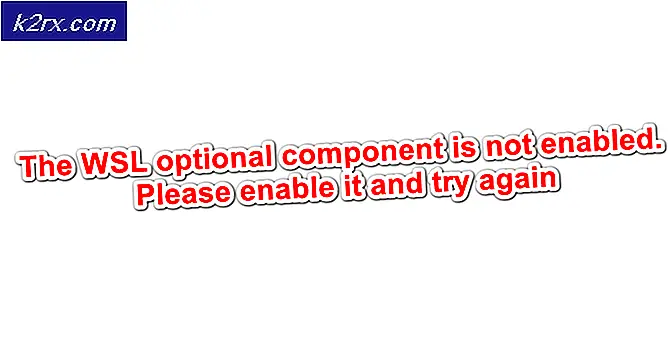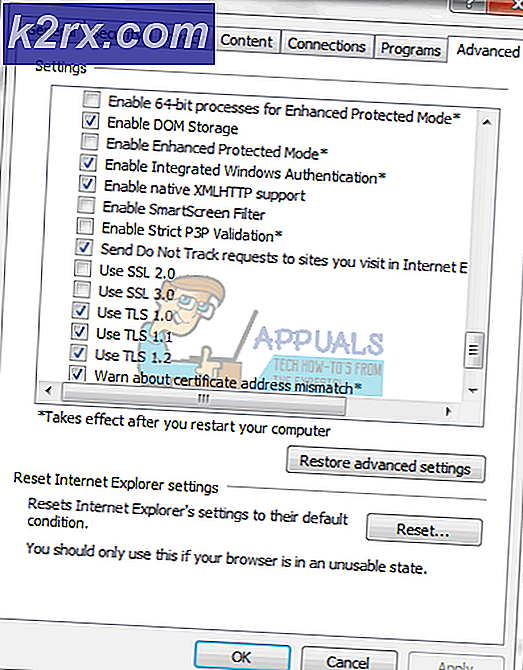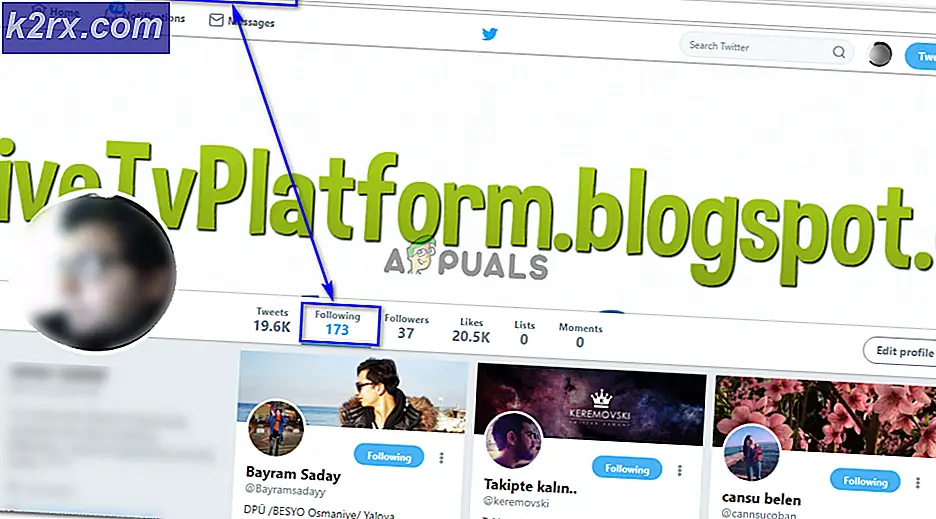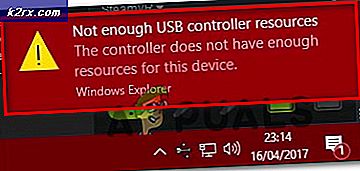Windows'ta "1607 InstallShield Komut Dosyası Çalışma Zamanı Yüklenemiyor" Hatası Nasıl Onarılır?
Windows, bir milyardan fazla kullanıcısı olan en popüler işletim sistemlerinden biridir. Bu işletim sistemi Microsoft tarafından geliştirilmiş ve dağıtılmıştır. İşletim sisteminin en son sürümü Windows 10'dur ve öncekilerden çok daha hızlı ve daha güvenlidir. Ancak, son zamanlarda, birçok kullanıcı "1607, komut dosyası çalıştırma zamanını yükleyemiyor" bir uygulamayı yüklemeye çalışırken.
"1607 komut dosyası çalıştırma zamanı InstallShield başarısız oldu" Hatasına Neden Olan Nedir?
Birden çok kullanıcıdan çok sayıda rapor aldıktan sonra, sorunu araştırmaya karar verdik ve tamamen düzeltmek için bir dizi çözüm geliştirdik. Ayrıca tetiklenme nedenlerini araştırdık ve aşağıdaki gibi sıraladık.
Artık sorunun doğası hakkında temel bir anlayışa sahip olduğunuza göre, çözümlere doğru ilerleyeceğiz. Çatışmaları önlemek için bunları verildikleri sırayla uyguladığınızdan emin olun.
1.Çözüm: Klasörü Yeniden Adlandırma
InstallShield dosyaları bozulmuşsa, hatanın tetiklenmesi nedeniyle önemli Windows işlemlerine müdahale ediyor olabilirler. Bu nedenle, bu adımda InstallShield klasörünü yeniden adlandıracağız. Bunun için:
- Dosya Gezgini'ni açın ve kök dizine gidin.
- Tıklamak "Program dosyaları" ve seçin "Ortak dosyalar".
- Sağ tıklayın "InstallShield" klasör ve seçin "Adını değiştirmek".
- Klasörü adlandırın "InstallShield2" ve değişiklikleri kaydedin.
- Kontrol sorunun devam edip etmediğini görmek için.
2.Çözüm: Windows Installer'ı İndirme
Windows Installer eksikse veya bozulmuşsa, bu hata tetiklenebilir. Bu nedenle, bu adımda tekrar indirip kuracağız. Bunun için:
- Bu sayfaya gidin ve seç senin dilin.
- Tıkla "İndir" yükleyiciyi indirmek için düğme.
- İndirmenin bitmesini bekleyin ve "Yürütülebilir".
- Yazılımı yüklemek için ekrandaki talimatları izleyin ve sorunun devam edip etmediğini kontrol edin.
3. Çözüm: Çerçeve Yükleme
Bazı durumlarda, eksik “.NET Framework” yüklemesi nedeniyle sorun tetiklenebilir. Bu nedenle, bu adımda ".NET Framework" ün son sürümünü indirip kuracağız. Bunun için:
- Bu sayfaya gidin.
- İşletim sisteminizle uyumlu yazılım sürümünü seçin.
- İndirmenin bitmesini bekleyin ve "Yürütülebilir".
- Yazılımı yüklemek için ekrandaki talimatları izleyin ve Kontrol sorunun devam edip etmediğini görmek için.
4.Çözüm: Kapanış Süreçleri
Arka planda çalışan belirli işlemler, önemli Windows'un görevlerini engelliyor olabilir. Bu nedenle, bu adımda, bunu yapıyor olabilecek iki işlemi kapatacağız. Bunun için:
- "Ctrl” + “Vardiya” + "Esc" görev yöneticisini açmak için.
- Tıkla "Süreçler”Sekmesini seçin ve seçin "İdriver.exe" ve "Msiexec.exe".
- Seçin "Görevi bitir" onları sonlandırmak için düğmesine basın.
- Ayrıca, söyleyen herhangi bir şeyi seçin "InstallSheild" ve tıklar "Görevi bitir".
- Kontrol sorunun devam edip etmediğini görmek için.
Çözüm 5: Temiz Önyükleme Gerçekleştirme
Bazı durumlarda, önemli görevler arka plan hizmetleri ve uygulamalar tarafından kesintiye uğrayabilir. Bu nedenle, bu makaleye bakmanız ve temiz bir önyükleme yapmanız önerilir. Temiz bir önyükleme yaptıktan sonra sorunun devam edip etmediğini kontrol edin.
6.Çözüm: Yeni Bir Kullanıcı Hesabı Oluşturun
Kullandığınız hesap, yükleyici için belirli izinleri doğrularken sorunlarla karşılaşıyor olabilir. Bu nedenle, yeni bir yönetici hesabı oluşturmanız ve bunu yaptıktan sonra sorunun devam edip etmediğini kontrol etmeniz önerilir.